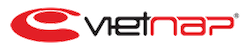Có hàng ngàn tên miền, cả tên miền quốc tế và tên miền quốc gia Việt Nam, đang được quản trị tại VietNAP. Tuy nhiên, do đặc thù của mỗi loại tên miền và việc sử dụng dịch vụ, việc quản trị các bản ghi DNS tên miền cũng khác nhau chút ít.
- Với các tên miền đang dùng hosting tại VietNAP.
- Tên miền quốc tế đăng ký tại VietNAP, nhưng dùng hosting nơi khác.
- Tên miền Việt Nam đăng ký tại VietNAP, nhưng dùng hosting nơi khác.
Thông thường, việc cập nhật sẽ được tiến hành ngay lập tức trên các máy chủ DNS của VietNAP. Tuy nhiên, nhà cung cấp dịch vụ Internet – ISP của bạn có thể lưu cache (bộ nhớ tạm) của các bản ghi DNS cũ. Do vậy, bạn có thể cần đợi ISP của bạn cập nhật lại cache DNS. Thời gian này có thể là vài tiếng, hoặc vài ngày. Rất tiếc, chúng tôi không có câu trả lời chính xác cho khoảng thời gian này!
Với các tên miền đang dùng hosting tại VietNAP. #
- Đăng nhập DirectAdmin ở địa chỉ http://domain-của-bạn:2222
- Bấm link DNS Management. Nếu bạn không thấy link này, vui lòng liên hệ với VietNAP để kích hoạt tính năng DNS Management.
- Cuộn xuống dưới để thêm vào các bản ghi DNS mới. Nếu bạn muốn thay đổi các bản ghi cũ, bạn cần xoá bản ghi cũ đi, và thêm mới.
Lưu ý:
- Hướng dẫn trên áp dụng đối với cả tên miền quốc tế và tên miền Việt Nam khi sử dụng cloud hosting tại VietNAP. Với các tên miền không sử dụng hosting tại VietNAP, cần áp dụng theo hướng dẫn tiếp theo sau đây.
Tên miền quốc tế đăng ký tại VietNAP, nhưng dùng hosting nơi khác. #
VietNAP khuyến nghị bạn liên hệ với nơi cung cấp dịch vụ hosting để hỏi thông tin name servers của họ. Chúng tôi đã thấy hiện tượng nhiều nhà cung cấp dịch vụ thay đổi liên tục các địa chỉ IP, và nếu không sử dụng name servers của họ, bạn sẽ phải trỏ lại tên miền một cách thủ công. Tiếp tục làm theo hướng dẫn sau, nếu bạn vẫn muốn dùng name servers của VietNAP.
Thời gian thực hiện 5 phút
-
Đăng nhập tài khoản quản trị tên miền #
Địa chỉ https://taikhoan.vietnap.vn
-
Chọn tên miền cần thay đổi #
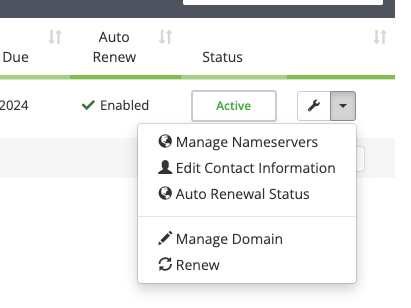
Vào menu Domains, chọn My Domains. Hệ thống sẽ liệt kê các tên miền quốc tế bạn đã đăng ký tại VietNAP. Chọn “Manage Domain” ở nút kế bên tên miền muốn quản trị.
-
Đổi name server. Nếu đã đổi thì bỏ qua bước này #
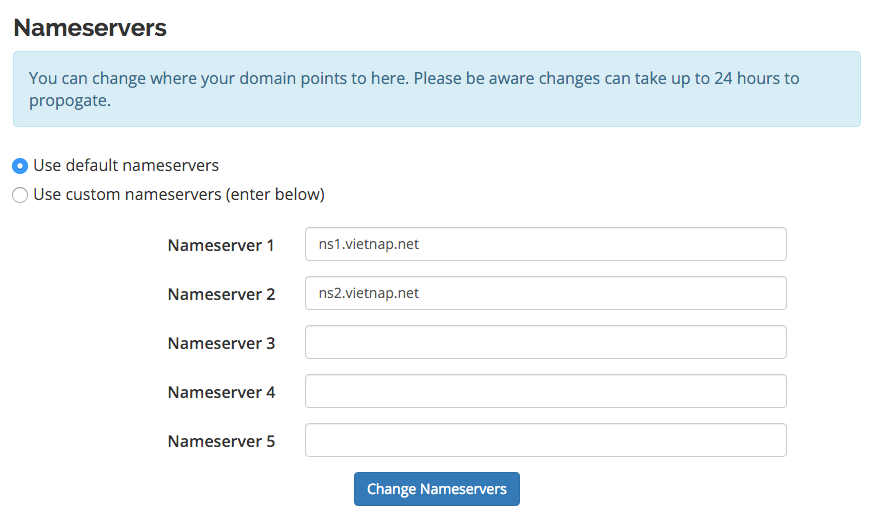
Từ menu Manage bên trái, bấm Nameservers. Nếu bạn truy cập hệ thống từ điện thoại, các chức năng này có thể hiển thị theo hàng ngang, thay vì cột dọc.
Giá trị mặc định ns1, ns2.vietnap.net chỉ dành cho các tên miền dùng hosting tại VietNAP. Bạn cần chọn Use custom nameservers (enter below) và điền giá trị các name servers sau:
– duk1.vietnap.net
– duk2.vietnap.net
– duk3.vietnap.net
– duk4.vietnap.netBấm nút Change Nameservers.
-
Thay đổi các bản ghi DNS #
Từ menu Manage bên trái như ở bước trên, chọn bấm DNS Management. Hệ thống sẽ liệt kê các bản ghi DNS hiện có để sửa đổi. Hoặc bạn có thể thêm mới một bản ghi DNS.
Mỗi khi bấm nút Save Changes, tất cả các giá trị bản ghi DNS hiện có sẽ được cập nhật lại. Do vậy, rất lưu ý tránh thay đổi một bản ghi nào đó nếu đã có.
Nếu bạn thêm mới, sau khi bấm nút Save Changes, một dòng trống sẽ được khởi tạo kế tiếp để có thể tiếp tục nhập các giá trị DNS khác.
Để xóa một record, cần xóa tất cả các giá trị của record đó, rồi bấm nút Saves Changes.
Lưu ý:
- Sau khi cập nhật như trên, các bản ghi đã được thay đổi ở DNS của registrar. Tuy nhiên, bạn cần đợi trong khoảng 30 phút đến vài tiếng, để cập nhật có tác dụng, do registrar thiết lập thời gian cập nhật TTL cao. Đồng thời, có thể bị cache ở ISP Internet bạn đang sử dụng. Do vậy, khi cần thay đổi các giá trị DNS, bạn nên có kế hoạch thực hiện trước.
Tên miền Việt Nam đăng ký tại VietNAP, dùng hosting nơi khác. #
- Đăng nhập bảng điều khiển DNS tại địa chỉ https://dns02.vietnap.net:2222/
- Nếu bạn có nhiều tên miền tại VietNAP, bạn sẽ thấy danh sách các tên miền tại đây. Bấm vào tên miền muốn quản trị bản ghi DNS. Nếu bạn chỉ có một tên miền tại VietNAP, tiếp tục bước 3.
- Bấm link DNS Management.
- Cuộn xuống dưới để thêm vào các bản ghi DNS mới. Nếu bạn muốn thay đổi các bản ghi cũ, bạn cần xoá bản ghi cũ đi, và thêm mới.
Lưu ý:
- Nếu bạn muốn thay đổi hay thêm mới bản ghi có tên, không phải địa chỉ IP, cuối các bản ghi cần kèm theo dấu chấm. Ví dụ, thay vì chỉ cập nhật CNAME là server01.tenmien.net thì giá trị CNAME chính xác phải là server01.tenmien.net. (có dấu chấm cuối cùng). Nếu không, hệ thống sẽ báo lỗi.